将格式工厂导入的pdf转换成html格式文件的步骤
格式工厂想要把PDF转换成HTML格式,该怎么实现呢?下面我们就来看看详细的教程。
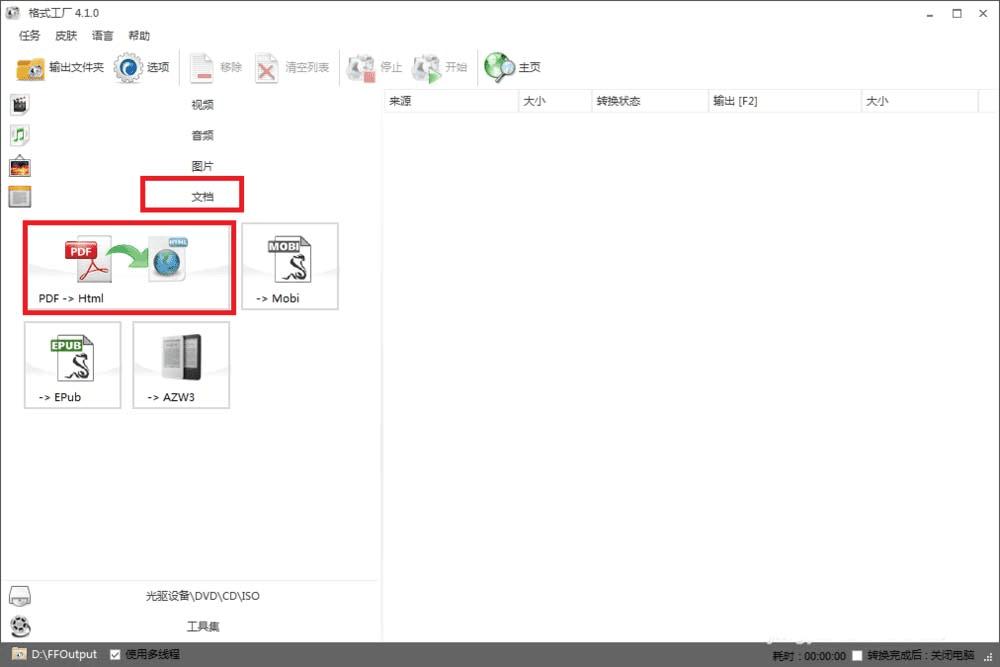
1、首先打开格式工厂,在左侧的文件类型那里选择文档,这时就会出现PDF转HTML的选项,点击打开。
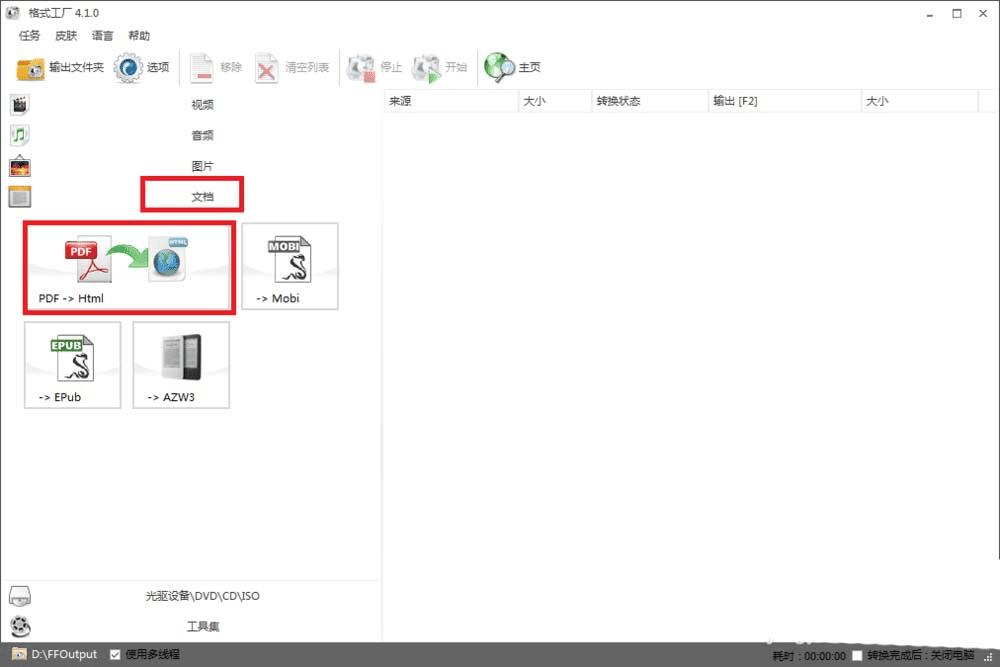
2、点击添加文件——在跳出的选择框中找到自己要转换的PDF文件——选择后点击打开,也可以双击直接打开添加文件。
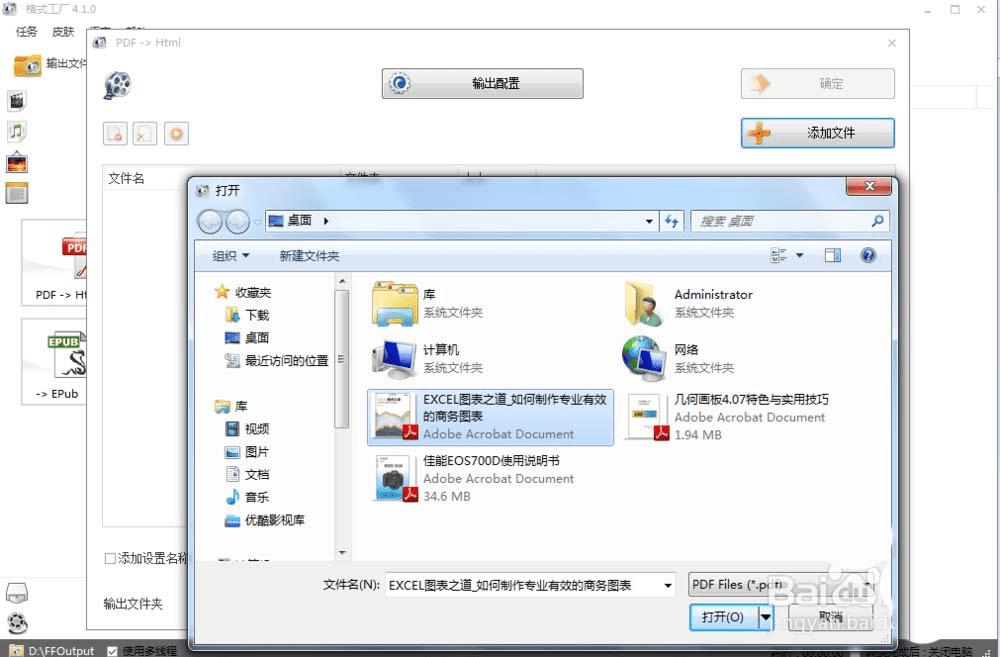
3、添加文件后,选择该文件,然后点击输出配置,设置好缩放比例以及像素大小,设置好之后 点击确定
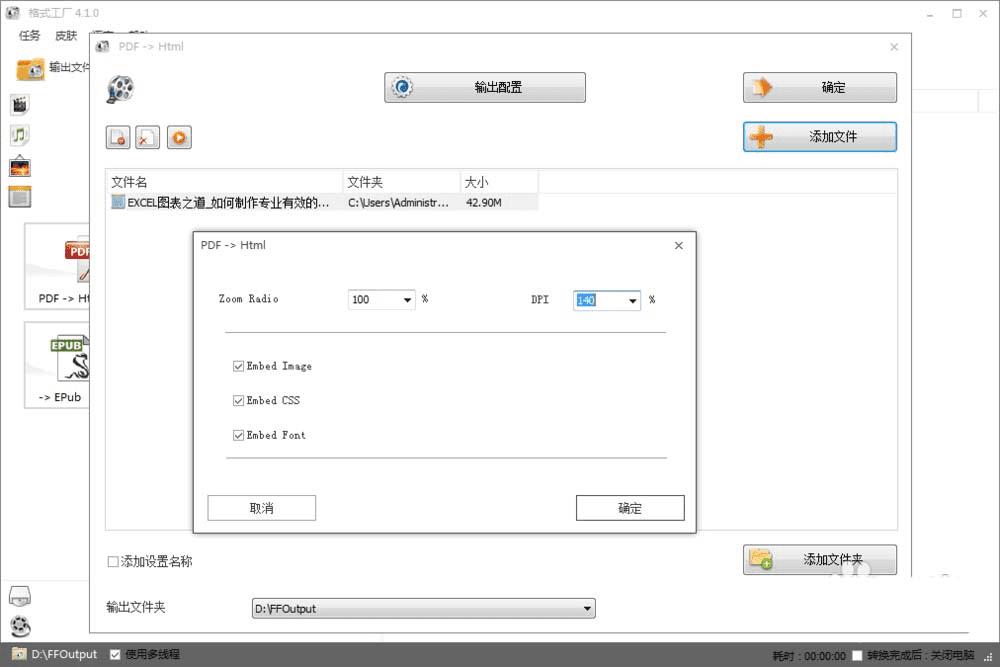
4、改变输出文件夹:在输出文件夹那里点击改变——选择自己准备要存放的文件夹,点击确定就更改了新的输出文件夹。
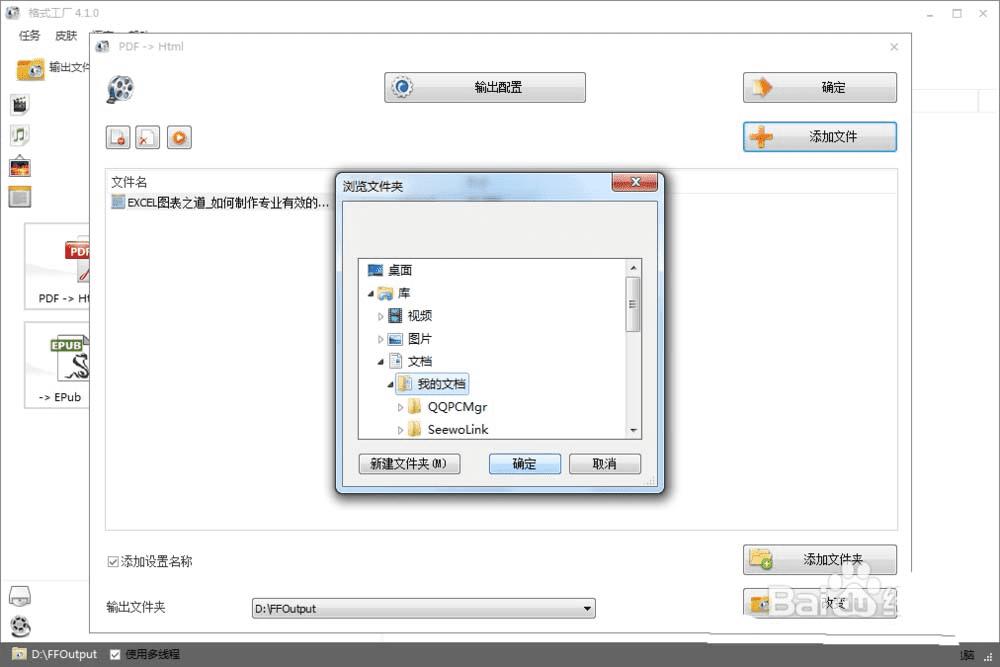
5、设置好之后,点击确定——在弹出的新界面中点击开始,就会显示转换的进度状态,等待转换完成后,就可以在输出文件夹那里找到它了。
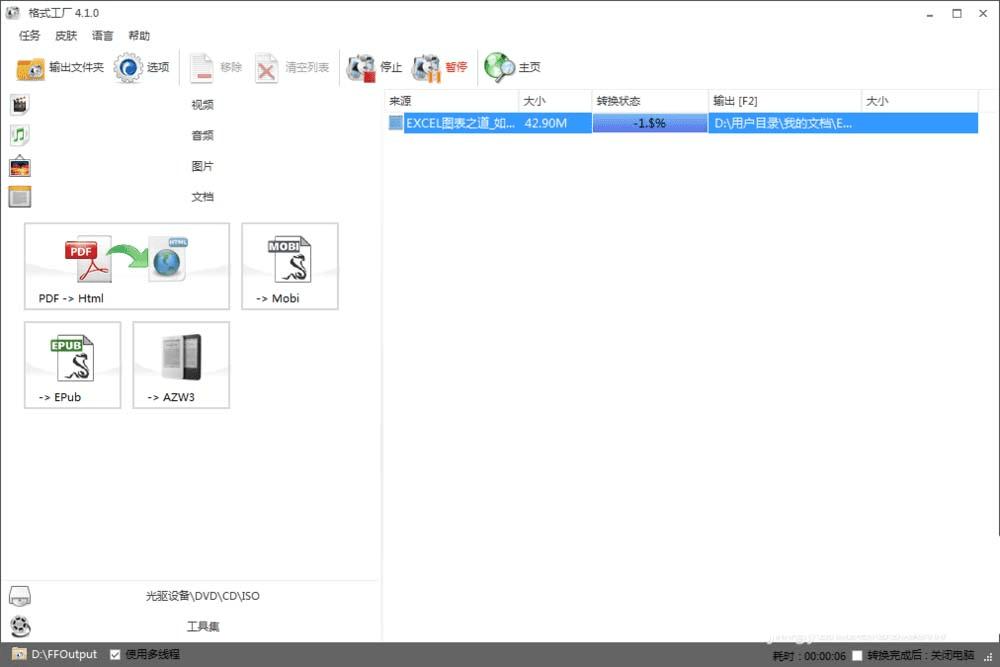
以上就是格式工厂将PDF转换成HTML格式的教程,希望大家喜欢,请继续关注路饭。
本文地址:http://www.45fan.com/dnjc/98447.html
